Údar:
Frank Hunt
Dáta An Chruthaithe:
11 Márta 2021
An Dáta Nuashonraithe:
1 Iúil 2024
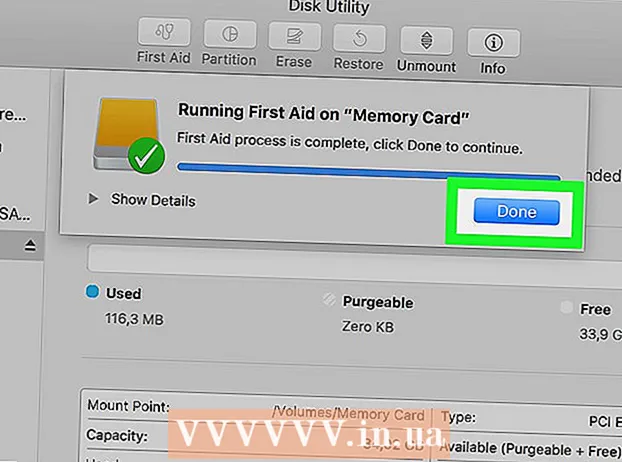
Ábhar
- Chun céim
- Cuid 1 de 3: Athchóirigh na sonraí ar do chárta
- Cuid 2 de 3: Cárta cuimhne a dheisiú ar Windows
- Cuid 3 de 3: Cárta cuimhne a dheisiú ar Mac
- Leideanna
- Rabhaidh
San Airteagal seo, beimid ag múineadh duit conas grianghraif nó sonraí eile a aisghabháil ó chárta cuimhne nach bhfuil ag obair. Múinfimid duit freisin conas cárta cuimhne a athfhoirmliú ionas gur féidir leat leanúint ar aghaidh lena úsáid tar éis an cárta a dheisiú.
Chun céim
Cuid 1 de 3: Athchóirigh na sonraí ar do chárta
 Stop ag úsáid do chárta láithreach. Má tá teachtaireacht earráide le feiceáil ar do cheamara ag rá "Earráid Cárta" nó "Léigh Earráid" nó a leithéid, cas an ceamara as agus bain an cárta. Má choinníonn tú ort an cárta a úsáid, laghdófar an seans go mbeidh tú in ann na sonraí a aisghabháil.
Stop ag úsáid do chárta láithreach. Má tá teachtaireacht earráide le feiceáil ar do cheamara ag rá "Earráid Cárta" nó "Léigh Earráid" nó a leithéid, cas an ceamara as agus bain an cárta. Má choinníonn tú ort an cárta a úsáid, laghdófar an seans go mbeidh tú in ann na sonraí a aisghabháil.  Cuardaigh clár aisghabhála sonraí. B’fhéidir nach féidir do chárta a shábháil, ach seans go mbeidh tú in ann na sonraí air a aisghabháil. Seo roinnt clár saor in aisce a bhfuil tóir orthu a chabhróidh leat sonraí a aisghabháil:
Cuardaigh clár aisghabhála sonraí. B’fhéidir nach féidir do chárta a shábháil, ach seans go mbeidh tú in ann na sonraí air a aisghabháil. Seo roinnt clár saor in aisce a bhfuil tóir orthu a chabhróidh leat sonraí a aisghabháil: - Recuva - Tar éis duit áit do thiomántáin chrua a roghnú (do chárta SD sa chás seo), agus an rogha "Grianghraif" a sheiceáil, déanfaidh Recuva iarracht do chuid sonraí a chur ar ais sa chúlra. Molta d’fhormhór na n-úsáideoirí.
- CardRecovery - Tar éis an clár a chur ar bun, tosóidh CardRecovery ag scanadh na gcártaí SD ceangailte. Nuair a bheidh deireadh leis an tréimhse taispeána, caithfidh tú íoc le go mbeidh tú in ann na seirbhísí a úsáid.
- Rec Rec - Tá comhéadan simplí ag an gclár seo agus teastaíonn roinnt eolais bhunúsach uaidh ar an gclár Command Pras, mar sin ní mholtar do thosaitheoirí é.
 Íoslódáil agus suiteáil do chlár roghnaithe um aisghabháil sonraí. Déanann tú é seo trí dhul chuig leathanach gréasáin an chláir atá i gceist, cliceáil ar an gcnaipe "Íoslódáil" agus ansin cliceáil faoi dhó ar an suiteálaí íoslódáilte.
Íoslódáil agus suiteáil do chlár roghnaithe um aisghabháil sonraí. Déanann tú é seo trí dhul chuig leathanach gréasáin an chláir atá i gceist, cliceáil ar an gcnaipe "Íoslódáil" agus ansin cliceáil faoi dhó ar an suiteálaí íoslódáilte. - Athraíonn suíomh an chnaipe chun an clár a íoslódáil ó shuíomh go suíomh. Mura bhfeiceann tú an cnaipe ar an bpointe boise, féach ar bharr nó ar thaobh an láithreáin ghréasáin.
 Cuir an cárta cuimhne isteach i do ríomhaire. Tá sliotán cárta SD tanaí, dronuilleogach ag formhór na ríomhairí pearsanta. De ghnáth bíonn "SD" scríofa in aice leis. I gcás ríomhaire glúine, is dócha go mbeidh an sliotán ar an taobh, ar ríomhaire rialta is féidir leat cuardach a dhéanamh in aice leis na calafoirt USB.
Cuir an cárta cuimhne isteach i do ríomhaire. Tá sliotán cárta SD tanaí, dronuilleogach ag formhór na ríomhairí pearsanta. De ghnáth bíonn "SD" scríofa in aice leis. I gcás ríomhaire glúine, is dócha go mbeidh an sliotán ar an taobh, ar ríomhaire rialta is féidir leat cuardach a dhéanamh in aice leis na calafoirt USB. - Mura bhfuil sliotán SD ag do ríomhaire nó Mac, is féidir leat léitheoir cárta SD a cheannach a plugálann tú isteach i bport USB ar do ríomhaire. Is minic nach gcosnaíonn na léitheoirí cárta seo níos mó ná 10 euro.
- B’fhéidir go mbeidh ort cead a thabhairt ar do ríomhaire an cárta SD a úsáid sula n-osclaítear an cárta.
 Oscail do chlár aisghabhála sonraí. Is féidir an clár a fháil san áit ar shuiteáil tú é.
Oscail do chlár aisghabhála sonraí. Is féidir an clár a fháil san áit ar shuiteáil tú é.  Lean na treoracha ar an scáileán. De ghnáth ní mór duit an cárta SD a roghnú mar an áit le scanadh agus an rogha "Grianghraif" a sheiceáil sna critéir sular féidir leat tosú ag aisghabháil an chárta SD.
Lean na treoracha ar an scáileán. De ghnáth ní mór duit an cárta SD a roghnú mar an áit le scanadh agus an rogha "Grianghraif" a sheiceáil sna critéir sular féidir leat tosú ag aisghabháil an chárta SD. - Nuair a bheidh an scanadh críochnaithe, tabharfar an rogha duit na grianghraif aimsithe a athbhunú nó a easpórtáil chuig áit de do rogha féin (e.g. do dheasc).
Cuid 2 de 3: Cárta cuimhne a dheisiú ar Windows
 Cuir an cárta cuimhne isteach i do ríomhaire. Tá sliotán cárta SD tanaí, dronuilleogach ag formhór na ríomhairí pearsanta. De ghnáth deir sé "SD" in aice leis. i gcás ríomhaire glúine beidh an sliotán ar an taobh, le gnáth ríomhaire a fhéachann tú in aice leis na calafoirt USB.
Cuir an cárta cuimhne isteach i do ríomhaire. Tá sliotán cárta SD tanaí, dronuilleogach ag formhór na ríomhairí pearsanta. De ghnáth deir sé "SD" in aice leis. i gcás ríomhaire glúine beidh an sliotán ar an taobh, le gnáth ríomhaire a fhéachann tú in aice leis na calafoirt USB. - Mura bhfuil sliotán SD ag do ríomhaire, is féidir leat léitheoir cárta SD a cheannach a plugálann tú isteach i bport USB ar do ríomhaire. Is minic nach gcosnaíonn na léitheoirí cárta seo níos mó ná 10 euro
- B’fhéidir go mbeidh ort cead a thabhairt ar do ríomhaire an cárta SD a úsáid sula n-osclaítear an cárta.
 cliceáil ar ⊞ Buaigh. Is féidir leat é seo a fháil sa chúinne ag bun na láimhe clé de do scáileán.
cliceáil ar ⊞ Buaigh. Is féidir leat é seo a fháil sa chúinne ag bun na láimhe clé de do scáileán.  Cineál "Mo ríomhaire" sa réimse cuardaigh. Tugtar "An ríomhaire seo" nó "Mo ríomhaire" ar Windows 8 agus 10, ach leis an téarma cuardaigh "Mo ríomhaire" gheobhaidh tú an clár ceart do gach leagan de Windows.
Cineál "Mo ríomhaire" sa réimse cuardaigh. Tugtar "An ríomhaire seo" nó "Mo ríomhaire" ar Windows 8 agus 10, ach leis an téarma cuardaigh "Mo ríomhaire" gheobhaidh tú an clár ceart do gach leagan de Windows.  Brúigh ↵ Iontráil. Anois osclaítear an fhuinneog "An ríomhaire seo".
Brúigh ↵ Iontráil. Anois osclaítear an fhuinneog "An ríomhaire seo".  Féach ar an gcuid "Gléasanna agus tiomántáin diosca". Tá sé seo sa leath bun den fhuinneog "An ríomhaire seo". Feicfidh tú tiomántán ar a bhfuil an lipéad "OS (C :)" (is é seo do phríomhthiomántán crua) agus gach tiomántán ceangailte, lena n-áirítear do chárta cuimhne.
Féach ar an gcuid "Gléasanna agus tiomántáin diosca". Tá sé seo sa leath bun den fhuinneog "An ríomhaire seo". Feicfidh tú tiomántán ar a bhfuil an lipéad "OS (C :)" (is é seo do phríomhthiomántán crua) agus gach tiomántán ceangailte, lena n-áirítear do chárta cuimhne. - Mura bhfuil a fhios agat cén tiomántán atá sa chárta cuimhne, dícheangail an cárta cuimhne agus féach cén tiomántán a imíonn ón liosta. Ná cuimhnigh ach an cárta a chur ar ais isteach sula leanfaidh tú ar aghaidh.
 Tabhair faoi deara litir an chárta cuimhne. Is í "C" an litir réamhshocraithe de do thiomáint crua bunscoile, mar sin aithnítear an cárta cuimhne le litir dhifriúil.
Tabhair faoi deara litir an chárta cuimhne. Is í "C" an litir réamhshocraithe de do thiomáint crua bunscoile, mar sin aithnítear an cárta cuimhne le litir dhifriúil.  Brúigh ag an am céanna ⊞ Buaigh agus X. in. Anois osclófar roghchlár aicearra Windows os cionn an chnaipe tosaigh sa chúinne íochtarach ar chlé den scáileán.
Brúigh ag an am céanna ⊞ Buaigh agus X. in. Anois osclófar roghchlár aicearra Windows os cionn an chnaipe tosaigh sa chúinne íochtarach ar chlé den scáileán. - Is féidir leat an roghchlár a oscailt freisin trí chliceáil ar dheis ar Tosaigh a bhrú.
 Cliceáil Command Pras (Riarachán). Osclóidh sé seo an clár Command Pras trína ndéanfaimid an cárta SD a athfhoirmliú.
Cliceáil Command Pras (Riarachán). Osclóidh sé seo an clár Command Pras trína ndéanfaimid an cárta SD a athfhoirmliú. - Ní féidir leat é seo a dhéanamh ach má tá tú logáilte isteach le cuntas riarthóra do ríomhaire.
 Cineál chkdsk m:/ r i bhfuinneog pras ordaithe. Cuir litir tiomána diosca do chárta cuimhne in ionad "m:" (m.sh. "e:"). Seiceálann an fheidhm "chkdsk" an diosca roghnaithe le haghaidh earráidí agus ansin déanann sí na réimsí atá le deisiú a fhormáidiú.
Cineál chkdsk m:/ r i bhfuinneog pras ordaithe. Cuir litir tiomána diosca do chárta cuimhne in ionad "m:" (m.sh. "e:"). Seiceálann an fheidhm "chkdsk" an diosca roghnaithe le haghaidh earráidí agus ansin déanann sí na réimsí atá le deisiú a fhormáidiú. - Níl ach spás amháin idir "m:" agus "/ r".
 Brúigh ↵ Iontráil. Anois tá an diosca á seiceáil. Má aimsíonn Command Pras fadhbanna is féidir a shocrú, déanfar iad a dheisiú láithreach.
Brúigh ↵ Iontráil. Anois tá an diosca á seiceáil. Má aimsíonn Command Pras fadhbanna is féidir a shocrú, déanfar iad a dheisiú láithreach. - Nuair a iarrann Command Pras cead, brúigh Iontráil toiliú a thabhairt.
- D’fhéadfá earráid a fháil ag rá “Ní féidir toirt a oscailt le haghaidh rochtana dírí” tar éis duit cliceáil Iontráil cófraí. Ciallaíonn an teachtaireacht seo nach gá do thiomáint a athfhoirmliú (i.e. ní dhéantar damáiste don tiomántán) nó nach féidir an tiomántán a dheisiú.
- I roinnt cásanna, is í an teachtaireacht earráide "Ní féidir toirt oscailte le haghaidh rochtana dírí" is cúis le formáidiú blocála do chláir antivirus. Múch do chlár frithvíreas go sealadach agus bain triail eile as.
 Bain do chárta SD. Nuair a bheidh an próiseas críochnaithe, is féidir leat do chárta SD a bhaint de do ríomhaire go héasca agus é a chur i do cheamara.
Bain do chárta SD. Nuair a bheidh an próiseas críochnaithe, is féidir leat do chárta SD a bhaint de do ríomhaire go héasca agus é a chur i do cheamara.
Cuid 3 de 3: Cárta cuimhne a dheisiú ar Mac
 Cuir an cárta cuimhne isteach i do ríomhaire. B’fhéidir go mbeidh ort léitheoir cárta SD a cheannach mar níl sliotán cárta SD ag gach Mac.
Cuir an cárta cuimhne isteach i do ríomhaire. B’fhéidir go mbeidh ort léitheoir cárta SD a cheannach mar níl sliotán cárta SD ag gach Mac. - Má tá cárta SD ag do Mac, is féidir leat é a fháil ar an taobh (ríomhaire glúine) nó ar chúl (iMac).
- Le roinnt ríomhairí ní mór duit ligean do thiomáineann a úsáid trí USB ar dtús, ar shlí eile ní aithneoidh do ríomhaire an cárta.
 Aimsitheoir Oscailte. Seo an deilbhín leis an aghaidh ghorm i do duga.
Aimsitheoir Oscailte. Seo an deilbhín leis an aghaidh ghorm i do duga.  Cliceáil Téigh. Tá sé seo ag barr an bharra roghchláir.
Cliceáil Téigh. Tá sé seo ag barr an bharra roghchláir.  Cliceáil ar Fóntais. Anois osclófar an fillteán Fóntais.
Cliceáil ar Fóntais. Anois osclófar an fillteán Fóntais. - Bealach eile chun an fillteán Fóntais a oscailt is ea an teaglaim eochair ⇧ Aistriú + ⌘ Ordú + TÚ.
 Cliceáil faoi dhó ar Utility Disk. Is féidir an clár seo a aithint le diosca crua liath le stethoscóp.
Cliceáil faoi dhó ar Utility Disk. Is féidir an clár seo a aithint le diosca crua liath le stethoscóp.  Roghnaigh do chárta cuimhne. Ba chóir go mbeadh do chárta le feiceáil sa cholún ar chlé sa chuid "Seachtrach".
Roghnaigh do chárta cuimhne. Ba chóir go mbeadh do chárta le feiceáil sa cholún ar chlé sa chuid "Seachtrach". - Bain do chárta agus cuir isteach arís é ar do ríomhaire mura bhfeiceann tú an cárta.
 Cliceáil Garchabhair Diosca. Is féidir leat Garchabhair Diosca a aithint trí dheilbhín an stethoscóp ag barr na fuinneoige.
Cliceáil Garchabhair Diosca. Is féidir leat Garchabhair Diosca a aithint trí dheilbhín an stethoscóp ag barr na fuinneoige.  Cliceáil ar Rith. Má tá fuinneog aníos le feiceáil ag rá "Tá do thiomáint ar tí teip", ní féidir leat an cárta cuimhne a dheisiú.
Cliceáil ar Rith. Má tá fuinneog aníos le feiceáil ag rá "Tá do thiomáint ar tí teip", ní féidir leat an cárta cuimhne a dheisiú.  Fan go ndéanfar do chárta cuimhne a dheisiú. Nuair a gheobhaidh tú an teachtaireacht go bhfuil an próiseas curtha i gcrích, féadfaidh tú do chárta cuimhne a bhaint de do ríomhaire agus é a chur ar ais i do cheamara.
Fan go ndéanfar do chárta cuimhne a dheisiú. Nuair a gheobhaidh tú an teachtaireacht go bhfuil an próiseas curtha i gcrích, féadfaidh tú do chárta cuimhne a bhaint de do ríomhaire agus é a chur ar ais i do cheamara. - Is féidir go bhfaighidh tú an teachtaireacht seo a leanas: "Tá earráid tuairiscithe sa tasc bunúsach". Sa chás sin, is féidir leat do Mac a atosú agus triail a bhaint as arís.
Leideanna
- Féadfaidh tú damáiste do chárta cuimhne a chosc ar roinnt bealaí. Ná bain an cárta riamh agus tú ag scríobh nó ag léamh, ná coinnigh aon rud ar an gcárta nuair a bhíonn an ceallraí íseal, agus más féidir déan do ghléas a mhúchadh sula mbaintear an cárta.
- Ní mhaireann cártaí cuimhne go deo. De ghnáth bíonn saol idir deich míle agus deich milliún timthriallta scríbhneoireachta agus scriosadh ag cuimhne Flash, mar sin moltar duit an cárta a chúltaca agus a athsholáthar gach cúpla bliain, ag brath ar an méid a úsáidtear an cárta.
- Cosnaíonn cárta SD 8GB nua níos lú ná 10 euro anois.
Rabhaidh
- Fiú má tá do chárta in-aisíoctha, ceannaigh cárta nua in ionad é a athfhoirmliú. Tá cártaí a chruthaigh fadhbanna níos lú iontaofa ná cárta SD nua.



